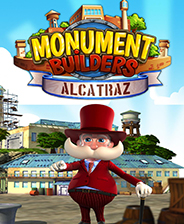怎样卸载Steam里面游戏软件安装包:详细步骤与常见问题解决
卸载Steam游戏的准备工作
在决定卸载Steam游戏之前,首先要确认自己需要卸载的游戏。是不是那种已经玩腻了,或者是由于某些原因想暂时搁置的游戏?在这个阶段,花点时间回顾一下自己的游戏库,想清楚选择哪些游戏进行卸载是十分必要的。有时候,游戏的回忆会让你犹豫,但理智上的选择能够让你的电脑更清爽,运行更流畅。
一旦确定了需要卸载的游戏,备份游戏存档和设置也是非常重要的步骤。许多游戏都提供了游戏存档的功能,保存了你辛辛苦苦取得的进度。如果游戏里有特别的设定或者自定义内容,记得将这些设置也一并备份。即便是决定再玩时,恢复的一切会方便很多。Steam虽然在很多情况下会在线保存数据,但局部数据的意外丢失常常让人懊悔。
最后,确保你的网络连接稳定,这一点在卸载游戏时可能并不是直接相关,但我发现良好的网络状态确实能带来更流畅的体验。尤其是在处理大型游戏包或进行后续的下载时,稳定的网络连接可以避免不必要的麻烦,保证卸载和重新下载的过程顺畅无阻。准备工作做好了,接下来的卸载过程也会更加顺利。
卸载Steam游戏的详细步骤
一旦你完成准备工作,接下来就可以开始卸载Steam游戏了。卸载游戏的方法有很多,而使用Steam客户端来进行卸载是最直接和常用的方式。打开Steam客户端,找到“库”选项卡,那里列出了你所有的游戏。在游戏列表中,找到你想要卸载的游戏,右键点击它,会出现一个菜单。在这个菜单中,选择“管理”,然后点击“卸载”。这样就能轻松移除游戏,Steam会快速处理这一请求,确保游戏从你的电脑上消失得干干净净。
若你更喜欢通过系统方法卸载游戏,控制面板也是一个不错的选择。寻找电脑中的“控制面板”,进入“程序和功能”选项,你会看到一长串已安装程序的列表。在这里找到Steam游戏,右键点击并选择“卸载”。这种方法简单明了,但有时可能需要稍微等一等,因为它会检查游戏的完整性并进行相关的处理,这样确保不会留下额外的文件。
除了上述两种方式,还有一种方法是使用命令行工具。如果你对计算机有基本了解,使用命令行有时能更高效地进行卸载。打开命令提示符,输入对应的Steam路径和卸载命令,能够达到卸载的效果。但是对于大多数玩家来说,还是建议采用前面两个方法,这样更直观,也更容易操作。整体来说,卸载Steam游戏并不复杂,选对方法会让你事半功倍。
清理Steam安装文件的方法
在成功卸载游戏后,清理与Steam相关的安装文件也是一个重要步骤,这样可以释放电脑的存储空间并保持系统的干净。首先需要确定Steam的安装路径,这通常是你最初安装Steam时选择的目录。对于大多数用户来说,Steam的默认安装路径位于C盘的Program Files文件夹中。如果使用了默认设置,那就在C:\Program Files (x86)\Steam。如果你更改了安装位置,可以通过右键点击Steam客户端的快捷方式,选择“属性”,在“目标”中查看其安装路径。
一旦定位到安装路径,接下来就可以开始删除那些残留的游戏文件了。虽然在卸载游戏时,Steam会努力删除相关文件,不过有时仍会留下一些配置文件、存档或更新文件。你可以依次打开“steamapps”文件夹,检查是否有已卸载游戏的文件夹,以及“userdata”文件夹内可能存在的存档数据。请根据需要选择性删除,不要忘了查看“log”文件夹,它也可能包含一些多余的日志文件。
最后,清理缓存与数据文件同样重要。Steam会在使用过程中生成一些临时文件和缓存,这些文件可能占用较多空间。可以在Steam安装目录下找到“temp”文件夹,直接删除里面的内容。这样不仅能够释放空间,也能在某种程度上提升Steam客户端的运行效率。定期清理这些多余的文件,能帮助你保持Steam环境的整洁,同时保证游戏运行更加流畅。
常见卸载问题及解决方案
在使用Steam卸载游戏时,难免会遇到一些问题。首先,我经常看到一个常见的情况,就是卸载过程中弹出了错误提示。这种情况可能与Steam的安装文件损坏、权限问题或者游戏仍在运行有关。遇到这种情况,我会试着先关闭Steam客户端,并确保所有相关的游戏进程都已结束。如果问题依旧,可以尝试以管理员身份重新启动Steam,这通常能够解决权限不足导致的卸载失败。此外,有时更新Steam客户端也能帮助解决此类问题,确保你使用的是最新版本,有助于提升卸载的成功率。
另一个我发现的问题是在卸载游戏后,游戏文件仍然存在。这可能是因为某些文件无法删除,或者是未在工序中完全被清除。为了应对这种情况,我会手动检查Steam的安装目录,尤其是“steamapps”文件夹和“userdata”文件夹,以删除任何遗留的游戏数据。这不仅可以腾出个人电脑的存储空间,还能够避免未来的困扰。此外,记得查看“common”文件夹,确保所有关联文件都被清理掉。需要的话,我还宁愿使用一些清理工具,帮助检查和删除那些无法通过正常方式删除的文件。
最后,有时我会遇到无法卸载游戏的情况。这可能是由于安装文件损坏或其他软件冲突。一种处理方法是使用控制面板进行尝试,这里的卸载机制有时比Steam自带的更为稳定。如果这也失效,我建议使用命令行工具:通过运行命令提示符,以管理员身份输入特定的命令来卸载游戏。这种方法听起来复杂,但实际上相对高效。如果还是无法卸载,我会考虑重启电脑,看是否能够解决临时文件或冲突问题。解决这些问题能够使我的游戏环境更加健康,让我更专注于游戏体验本身。
维护Steam客户端的最佳实践
维护Steam客户端是确保游戏体验流畅的关键一环。在我使用Steam的过程中,我发现定期检查和清理游戏库非常重要。随着时间的推移,有些游戏可能会不再玩或占用过多空间。每次查看游戏库时,我都会考虑哪些游戏是我真正会玩的。对于那些占用了大量存储的老游戏,卸载它们能让我保持库的整洁,减少加载时间,让我更快找到想玩的游戏。
更新Steam客户端也是我的一个重要习惯。保持客户端更新不仅可以确保我获取新游戏和特性的改进,还能提升卸载功能的可靠性和效率。每次启动Steam的时候,我都会查看是否有可用的更新,并及时安装。这种方式削弱了因为老版本软件而导致的兼容性问题,有时我发现更新版本可以修复之前遇到的一些小故障,增强了我的使用体验。
有时候,我会考虑使用一些第三方工具来辅助清理。虽然Steam本身已经具备了不错的文件管理功能,但有些工具可以提供更多选项,比如更深入地清理残留文件。这种方法不仅能帮助我释放更多的硬盘空间,而且能确保我的Steam环境干净整洁。在寻找这些工具时,我会参考评价和使用情况,确保选择安全、可靠的选项。通过以上这些维护措施,使用Steam的过程变得更加顺畅,我能够更专注于游戏本身,而不是被各种技术问题所困扰。
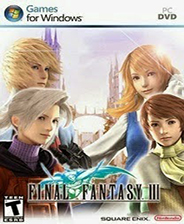
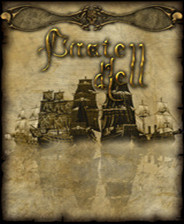
![《米塔》 v20250627升级档+未加密补丁[TENOKE]下载](https://img.3dmgame.com/uploads/images/thumbkwdfirst/20241112/1731399375_798297.jpg)